Im Rahmen des IT-Umzugs hat die Postbank die Kreditkarten vom alten Kreditkarten-Online-Serviceportal auf das neue Portal übertragen.
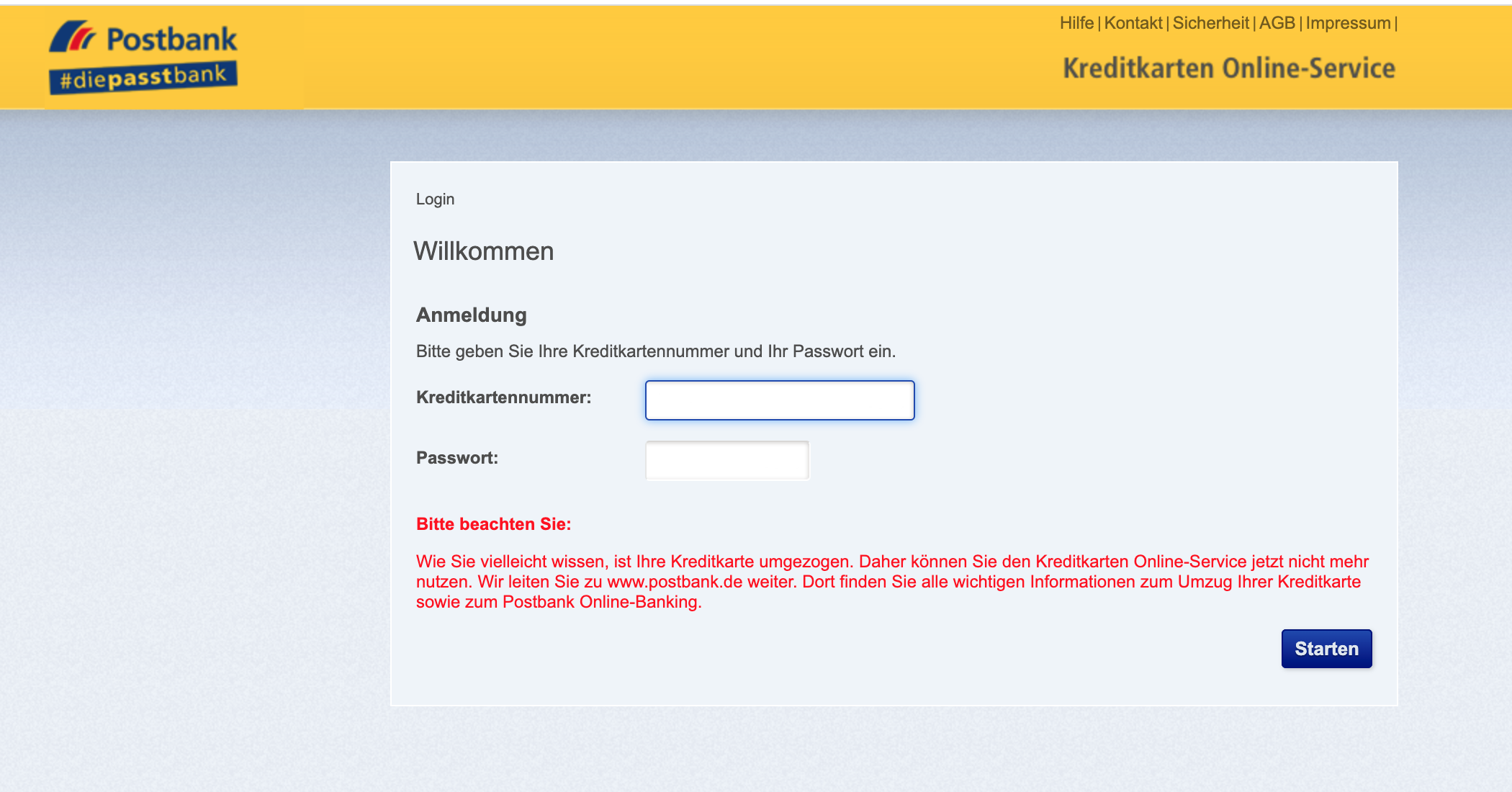
Die alte Integration der Kreditkarten ('Postbank Kreditkarten') in Outbank kann nicht länger verwendet werden. Die Konten werden stillgelegt und nicht mehr aktualisiert.
Die Abfrage der Kreditkarten erfolgt nun über das neue Online-Banking Portal der Postbank:
- Falls du bereits den herkömmlichen Postbank-Zugang eingerichtet hast, genügt es, den bestehenden Bankzugang zu synchronisieren:
'Einstellungen' > 'Zugangsdaten' > 'Postbank Zugang auswählen' > 'Zugangsprofil aktualisieren' >'Anschließend wird die Kreditkarte unter dem Postbank Zugang abgefragt' - Falls du bisher ausschließlich den 'Postbank-Kreditkarten' Zugang verwendet hast, musst du den entsprechenden Postbank-Zugang mit deiner BLZ neu einzurichten.
Wenn du deine historischen Umsätze in deinem "alten" Postbank-Kreditkartenkonto mühsam kategorisiert und/oder getaggt hast, kannst du die beiden Konten einfach zusammenführen:
- Öffne das neu angelegte Konto und lösche alle Umsätze, die bei der Neueinrichtung von der Bank übermittelt wurden:
– Drücke in der iOS-Version oben rechts auf “Bearbeiten” drücken und direkt danach unten in der Tabbar auf das Papierkorb-Symbol. Bestätige, dass du alle Umsätze in dem Konto löschen möchtest.
– Gehe in der Android-Version oben rechts auf die 3 Punkte und wähle “Bearbeiten”. Danach kannst du erneut oben rechts auf die 3 Punkte drücken und “Löschen” auswählen.
– In der macOS-App kannst du mit der Tastenkombination ⌘ + A alle Umsätze in dem Konto auswählen und mit der “Löschen”-Taste auf deiner Tastatur löschen. - Wechsle zum “alten” Konto und wähle alle Umsätze aus, um sie ins “neue” Konto zu übertragen:
– Drücke in der iOS-Version oben rechts auf “Bearbeiten” und direkt danach auf das Export-Symbol unten links in der Tabbar.
– Gehe in der Android-Version oben rechts auf die 3 Punkte und auf “Bearbeiten”. Drücke danach auf die 3 Punkte oben und wähle “Teilen” aus.
– In der macOS-App kannst du mit der Tastenkombination ⌘ + A alle Umsätze in dem Konto auswählen. Tippe bzw. klicke unten auf den “Export”-Button und wähle “In anderes Konto übertragen”. - Wähle das “neue” Postbank Kreditkartenkonto als Zielkonto aus.
- Drücke auf “Übertragen”, um die Umsätze ins andere Konto zu übertragen. Die Umsätze werden samt Kategorien, Tags und Notizen in das neue Konto übertragen.
Anschließend kannst du das alte Postbank-Konto aus deiner Kontenübersicht verstecken:
- In der iOS-Version: “Konten” > “Konto auswählen” > “Dropdown neben dem Kontonamen auswählen” > “Konto verstecken”
- In der Android-Version: “Konten” > “Konto auswählen” > “Oben rechts auf die drei Punkte tippen” > “Einstellungen” > “Konto verstecken”
- In der macOS-Version: “Konten” > “Konto auswählen” > “Auf den Kontonamen über der Umsatzliste drücken” > “Einstellungen” > “Konto verstecken”.